手机通过usb连接电脑上网,小编教你手机怎么通过usb连接电脑上网
- 分类:U盘教程 回答于: 2018年03月31日 09:45:02
我们现在上网越来越方便了,无论是移动还是联通的无线网络都已经覆盖了很多的地区,我们的电脑可以随时随地的进行上网。当我们的电脑已经连接网路的时候,我们手机是否可以通过电脑的网络进行上网?下面,小编给大家讲讲手机通过usb连接电脑上网的技巧。
随着社会的发展,各种高科技也越来越发达。最为普遍的高科技应当是电脑和手机了,那么如何让电脑和手机的利用率更高呢?用USB使手机共享电脑宽带,只需要一根USB数据线即可,速度堪比电脑,下面,小编就来跟大家讲解手机通过usb连接电脑上网的操作。
手机怎么通过usb连接电脑上网
打开手机设置界面,找到无线共享,并打开USB共享网络,不同的手机可能设置步骤不一样,只要安卓2.2以上的系统都支持的哦。
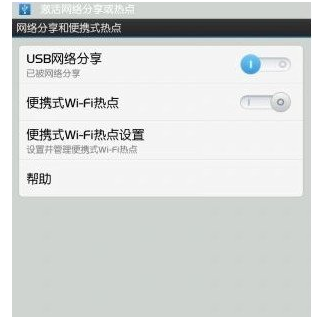
电脑图-1
用USB数据线把手机连接到电脑上,并且把驱动安装好。
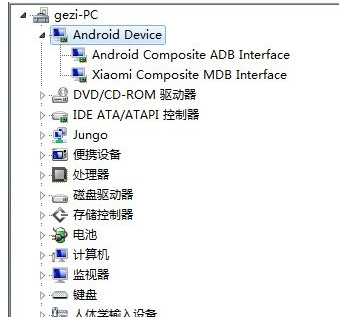
手机图-2
双击网络进入网络和共享中心,选择“设置新的连接和网络”
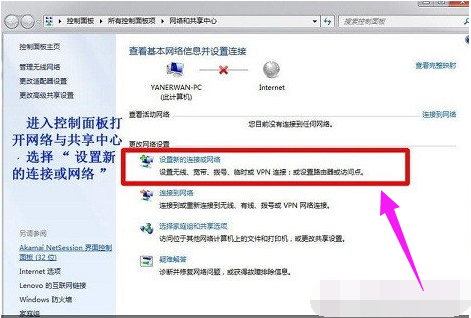
上网图-3
选择拨号连接,看清楚了哦,是拨号连接,最下边的那个选项。
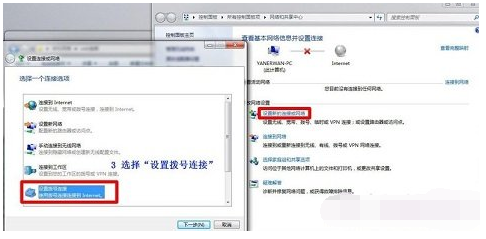
usb图-4
在拨打电话号码的输入框里输入#99#,其他地方我们设置默认
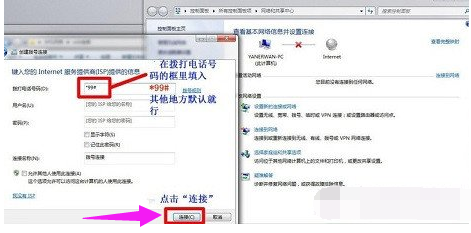
电脑图-5
这时候就坐等拨号连接成功啦,连接成功之后就会出现一个在右下角显示一下已连接的小电脑图标。
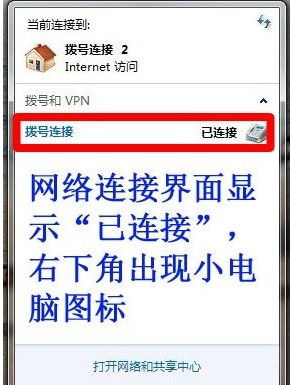
usb图-6
以上就是手机通过usb连接电脑上网的技巧。
 有用
26
有用
26


 小白系统
小白系统


 1000
1000 1000
1000 1000
1000 1000
1000 1000
1000 1000
1000 1000
1000 1000
1000 1000
1000 1000
1000猜您喜欢
- 为什么u盘老是显示文件损坏怎么办..2021/09/29
- 老毛桃u盘重装系统教程图文..2021/06/02
- u盘启动盘制作工具,小编教你如何快速..2018/01/16
- 雨林木风官网u盘装系统步骤..2022/09/20
- 清华同方电脑如何进入bios设置u盘启动..2020/03/28
- u盘启动盘制作教程2022/09/22
相关推荐
- u盘给电脑重装系统windows 10的教程..2022/02/13
- u盘打不开怎么办,小编教你如何浏览4种..2017/11/28
- office2010激活工具安装方法图解..2017/09/20
- usb大容量存储设备,小编教你弹出usb大..2018/02/06
- u盘启动软件哪个好用2022/04/22
- 小白pe装机工具2021/12/18

















